windows10如何设置不自动更新 win10系统怎么设置不自动更新
更新时间:2024-08-26 17:43:41作者:xtang
Windows 10系统的自动更新功能是为了保证系统的安全性和稳定性,但有时候更新可能会影响用户的使用体验,如果您希望设置Windows 10不自动更新,可以通过一些简单的操作来实现。在这篇文章中我们将介绍如何设置Windows 10系统不自动更新的方法。
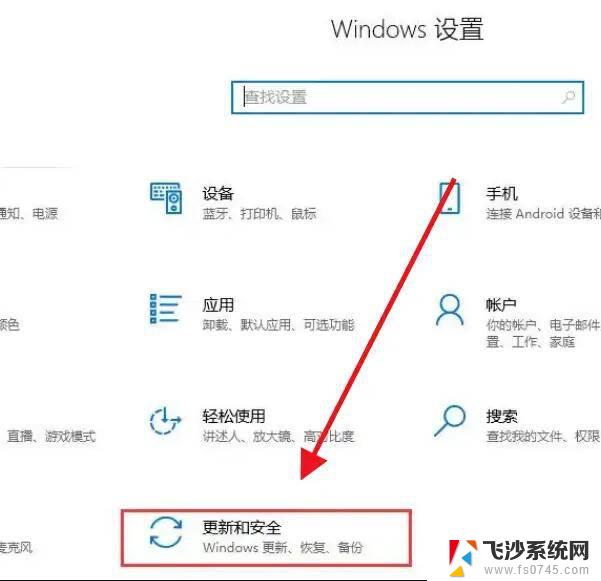
1、关闭更新可以通过禁用更新服务实现,首先在Win10的开始菜单中【搜索Web和Windows】框中输入【服务】;
2、在搜索结果中点击第一个,图标是一个齿轮;
3、也可以在【Win】+【R】打开【运行】输入框中输入【services.msc】;
4、在打开【服务】窗口中,找到【Windows Update】,在上面点击鼠标右键,再点击【属性】;
5、在属性里面,找到【启动类型】一行,把启动类型设置为【禁用】即可。
以上就是如何设置Windows 10不自动更新的全部内容,如果您遇到这种情况,可以按照以上方法进行解决,希望对大家有所帮助。
windows10如何设置不自动更新 win10系统怎么设置不自动更新相关教程
-
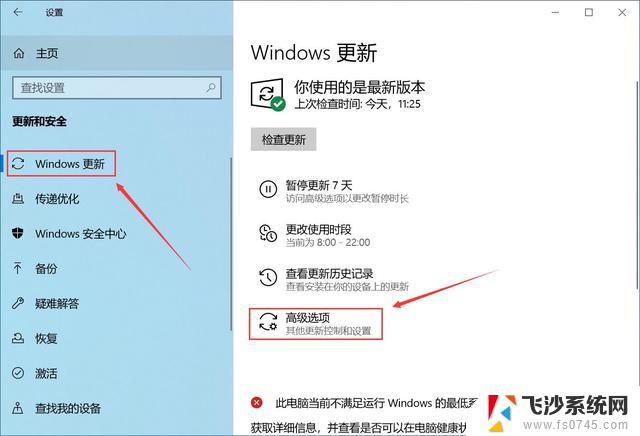 win10系统不自动更新 怎么设置Win10系统不自动更新
win10系统不自动更新 怎么设置Win10系统不自动更新2024-08-11
-
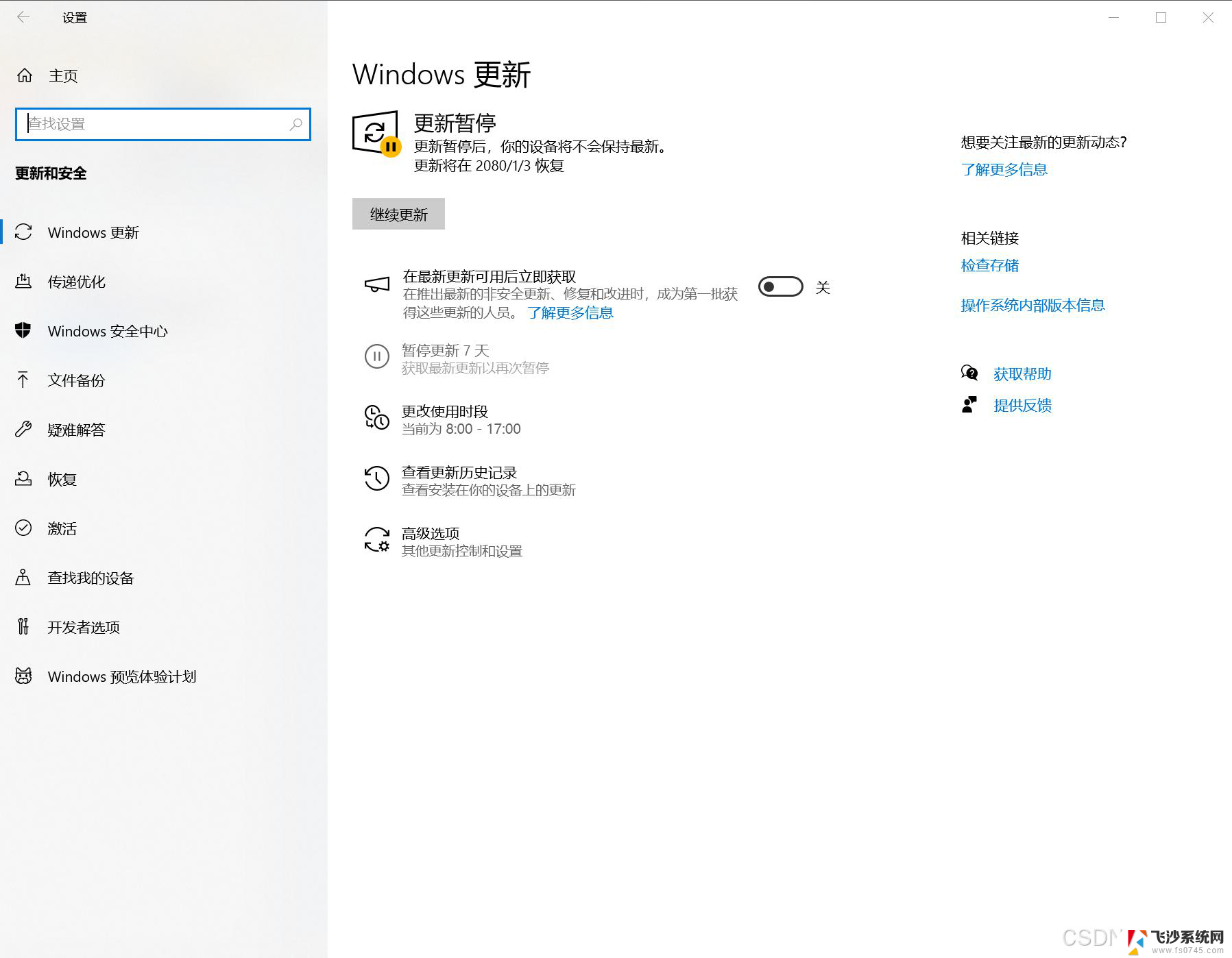 怎么设置windows不自动更新 怎样设置win10不自动更新系统
怎么设置windows不自动更新 怎样设置win10不自动更新系统2024-09-12
-
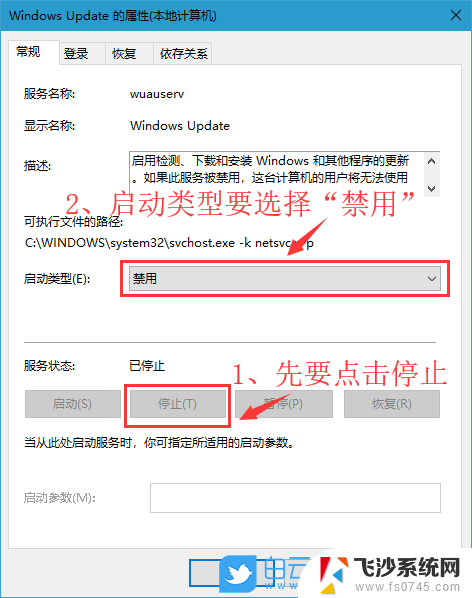 怎么让电脑系统不自动更新 怎样设置win10不自动更新系统
怎么让电脑系统不自动更新 怎样设置win10不自动更新系统2024-08-17
-
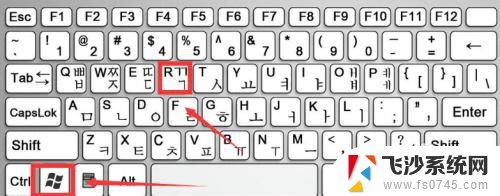 win10怎样不更新 win10怎么设置不自动更新
win10怎样不更新 win10怎么设置不自动更新2024-03-31
- win10系统自动更新在哪里关闭 Win10系统如何关闭自动更新
- 怎样关闭电脑自动更新win10系统 win10如何关闭自动更新
- win10自动更新时间怎么关闭 win10自动更新时间设置步骤
- windows10如何停止更新 如何设置win10系统手动更新
- win10开机自动更新 怎样设置win10自动更新
- windows10如何自动更新 如何开启win10自动更新功能
- 苹果手机可以连接联想蓝牙吗 苹果手机WIN10联想笔记本蓝牙配对教程
- 怎样从win8升级到win10系统 Win8升级至Win10详细教程
- win10手机连接可以卸载吗 Win10手机助手怎么卸载
- win10系统启动文件夹在哪里 如何在Win10中快速打开启动文件夹
- windows10系统字体大小 win10电脑字体大小设置方法
- 罗技接收器无法识别usb 如何解决Win10系统无法识别Logitech Unifying Receiver问题
win10系统教程推荐
- 1 苹果手机可以连接联想蓝牙吗 苹果手机WIN10联想笔记本蓝牙配对教程
- 2 win10手机连接可以卸载吗 Win10手机助手怎么卸载
- 3 win10里此电脑的文档文件夹怎么删掉 笔记本文件删除方法
- 4 win10怎么看windows激活码 Win10系统激活密钥如何查看
- 5 电脑键盘如何选择输入法 Win10输入法切换
- 6 电脑调节亮度没有反应什么原因 Win10屏幕亮度调节无效
- 7 电脑锁屏解锁后要按窗口件才能正常运行 Win10锁屏后程序继续运行设置方法
- 8 win10家庭版密钥可以用几次 正版Windows10激活码多少次可以使用
- 9 win10系统永久激活查询 如何查看Windows10是否已经永久激活
- 10 win10家庭中文版打不开组策略 Win10家庭版组策略无法启用怎么办